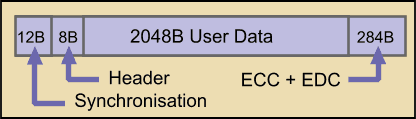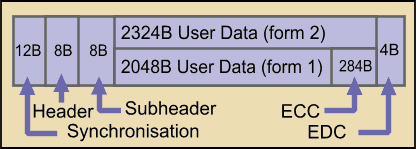| Pour des infos complémentaires voici quelques adresses |
| Dico | http://dicofr.com/ |
| Bios | http://le-village.ifrance.com/pcupgrade/Bios.htm |
| <HTML><HEAD><title>Mon
beau titre</title> |
| [B] | Le
Bios (pour
Basic Input Output System) |
| Le
Bios est très délicat à optimiser: un
seul changement peut faire planter votre PC. C'est pourquoi je vous
conseille vivement de changer qu'une option à la fois puis
redémarrer le PC pour voir si tout fonctionne correctement.
Pour entrer dans le bios, il faut (dans la plupart des cas) appuyer
sur la touche 'Suppr' au démarrage.
En changeant les Settings comme suit, les performances peuvent être grandement accrue. Mais cela dépend beaucoup de votre ordinateur. |
| Settings |
Recommandation |
| Ma Wait State |
Plus c'est petit, plus c'est rapide. Mettre sur FAST ou le chiffre le plus petit. |
| EDO RAS# To CAS# Delay |
Plus le chiffre est petit, plus la mémoire est accédée rapidement. |
| EDO RAS# Precharge Time |
Plus le chiffre est petit, plus la mémoire est accédée rapidement. |
| EDO DRAM Read Burst |
Plus le chiffre est petit, plus c'est rapide. Ex : x222. |
| EDO DRAM Write Burst |
Plus le chiffre est petit, plus c'est rapide. Ex : x222. |
| CPU-To-PCI IDE Posting |
Mettre sur ENABLE ou le chiffre le plus petit. Ex : 2t est plus rapide que 3t. |
| System BIOS Cacheable |
Mettre sur ENABLE. |
| Video BIOS Cacheable |
Mettre sur ENABLE. |
| Video Ram Cacheable |
Mettre sur ENABLE seulement pour les cartes qraphiques les plus lentes. |
| 8 Bit I/O Recovery Time |
Mettre sur N/A (pas de délai) ou (s'il n'y a pas ça) sur le chiffre le plus petit. |
| 16 Bit I/O Recovery Time |
Mettre sur N/A (pas de délai) ou (s'il n'y a pas ça) sur le chiffre le plus petit. |
| Passive Release |
Mettre sur ENABLE. |
| Delayed Transaction |
Mettre sur ENABLE si vos cartes sur PCI (non compatible PCI 2.1) n'ont aucuns problème. |
| SDRAM RAS-to-CAS Delay |
Mettre sur ENABLE. |
| SDRAM RAS Precharge Time |
Plus le chiffre est petit, plus c'est rapide. |
| SDRAM CAS latency Time |
Plus le chiffre est petit, plus c'est rapide. |
| Internal Cache Memory/CPU Level 1 Cache |
Mettre sur ENABLE. |
| External Cache Memory/CPU Level 2 Cache |
Mettre sur ENABLE. |
| Quick Power on Self Test |
Mettre sur ENABLE. Le PC va démarrer plus rapidement. |
| Boot up floppy seek |
Mettre sur DISABLE. Le PC va démarrer plus rapidement. |
| Video ROM Shadow, n'importe quelle adresses |
Mettre sur ENABLE pour les vieilles cartes graphiques, DISABLE pour les réçentes. |
| IDE HDD Block Mode |
Mettre sur ENABLE pour les disques durs IDE. |
| Ultra IDE |
Mettre sur ENABLE pour les disques durs Ultra DMA. |
| - Optimiser le Disque Dur | |
| Un question de cache.. |
|
| Le disque-dur est si souvent accédé par l'ordinateur que vous seriez fous de ne pas essayer de l'optimiser... Nous allons le faire sur 4 points: le défragmentage, le VCache, le fichier d'échange & la gestion de la mémoire de Windows. |
|
| La défragmentation |
| Première chose, défragmenter souvent votre disque-dur. Si vous possédez Vopt Millenium, préférez le à celui de Windows. Défragmenter arrange vos fichiers pour qu'ils ne soient pas éparpillez partout sur votre disque-dur. De cette façon, des jeux comme Quake II ou (surtout) Unreal ne lierons pas sur le disque-dur tout le temps. Et non content de l'accélérer, il rallonge également sa vie. Qu'est-ce que vous attendez ? Allez le défragmenter tout-de-suite !! |
| Le Vcache |
| Regler
votre [VCache] dans system.ini permet un autre gain important
en performance. Si vous en avez marre que votre disque-dur 'rame'
tout le temps, vous DEVEZ ajoutez du VCache à votre system.
C'est simple: éditez le fichier 'system.ini' (dans le répertoire
Windows) puis recherchez la clé [VCache]. Puis réglez
en conséquence: |
| Le fichier d'échange |
| Maintenant
que vous avez un bon cache disque, créez un fichier d'échange
permanent. Mais avant de faire ça, soyez sur d'avoir défragmenter
votre disque-dur ! Normalement, Window$ s'en occupe. Mais il le
recalcule tout le temps, consommant du temps CPU. Pour le régler,
appuyer avec le bouton droit sur l'icone 'poste de travail' du
bureau, puis allez sur propriétés. Cliquez sur l'onglet
'Performance', puis allez sur Mémoire virtuelle. Cliquez
sur 'Me permettre de spécifier mes propres paramètres
de mémoire virtuelle.' puis réglez suivant votre
ram: |
| Gestion de la mémoire |
| Réglez votre mémoire pour quelle soit gérée de façon plus efficace. Windows ne fait pas un bon travail avec 64 Mo de ram ou plus. Ca va pas, ça ! Encore une fois, appuyer avec le bouton droit sur l'icone 'poste de travail' du bureau, puis allez sur propriétés. Cliquez sur l'onglet 'Performance', puis allez sur 'Système de fichiers'. Puis changez le paramètre 'Utilisation typique de cet ordinateur' en le mettant sur 'Serveur réseau'. Réglez aussi l'optimisation cache en lecture en la mettant sur Complète. Vous êtes bon pour redémarrer votre ordinateur ! Mais cette fois çi, vous aurez une meilleurs utilisation de votre mémoire... |
| - Optimiser le Démarrage |
| Introduction |
| Accélérer le démarrage de votre ordinateur grâce a ces quelques conseils ! Jusqu'à 50% de temps en moins pour démarrer !! Le démarrage est quelque chose qui parait très long car on est très pressé de faire je-ne-sais-quoi. C'est pourquoi j'ai écrit cet article ! Mais d'abord, sachez que Win98 ne démarra pas plus rapidement que Win95, contrairement à ce qu'on à pu dire. |
| Initialisation des Bios |
| Et oui, DES bios ! Tout d'abord, le bios de la carte graphique : veillez à bien avoir la dernière version disponible. Ensuite, faite de-même pour le bios de votre carte mère. Ensuite, entrez dans son menu (appuyez sur suppr au démarrage) et vérifier que l'option Quick Power on Self Test soit bien sur Enable. Si vous n'utilisez pas (ou très rarement) une disquette de démarrage, vous pouvez changez l'ordre de démarrage des lecteurs : au-lieu de A:,C: mettez C:, A:. Ensuite, si vous disposez de périphériques SCSI, il y a certainement le moyen de faire la même chose pour que la carte de les redétecte à chaque démarrage. Je ne peux pas en dire plus, car cela varie énormément d'une carte contrôleur SCSI à une autre. Maintenant, Windows va prendre le relais. |
| Les fichiers de démarrage |
| Les fichiers de démarrages sont autoexec.bat et config.sys. Si vous n'utilisez plus le dos, vous pouvez purement et simplement les supprimez. Mais faites une sauvegarde auparavant, dé fois que ! Si vous en avez encore besoin, vous pouvez toujours rajouter la ligne 'Stacks=0,0' dans le fichier config.sys. Cela permet d'accélérer Windows (pas juste le démarrage). Vous pouvez également supprimer les lignes inutiles qui contiennent les mots Smartdrv, Device=atapicd.sys, et Mscdex. Ansi que tout ce qui touche à votre carte son. Pour finir, vous pouvez copier tout le contenu de ces 2 fichiers dans un fichier que vous allez créez à la racine (C:\) et que vous allez nommez Msdos.bat. Puis supprimez Autoexec.bat & config.sys (a nouveau, sauvegardez). Si jamais il y avais un problème, vous pouvez toujours restaurez vos fichiers & supprimez Msdos.bat. Maintenant, passons à Msdos.sys (fichier caché & protégé en écriture). Editez-le, changez (ou rajoutez) la ligne Bootdelay=1 pour Win95 et Bootdelay=0 pour Win98. Logo=0 pour ne pas afficher le logo au démarrage : + rapide car plus besoin de le charger. Autoscan=0 pour ne plus lancer Scandisk quand le PC à planté ou a mal été arrêté. Pour ceux qui aurait des périphériques SCSI, ajoutez la ligne DoubleBuffer=1 pour les accélérer ! |
| Les applications "background" |
| Une fois que le fond d'écran apparaît, Windows va charger diverses application qui vont tourner en fond de tâche (background). Ces application prennent du temps a être charger, et prennent de la place dans la ram. Commencez donc par faire le ménage dans la partie 'Programmes/Démarrage' du menu démarrer. Ensuite, sous Win98, faites 'Démarrer -> Exécuter...' puis tapez Msconfig. Cliquez sur l'onglet Démarrage puis désélectionnez les programmes que vous ne voulez plus voir à chaque démarrage. Attention, quand vous ne savez pas ce que c'est, ne le désélectionnez pas ! Tiens, comme vous êtes sous Windows, faites 'Démarrez -> Paramètres -> Panneau de configuration' puis double-cliquez sur Système. Puis cliquez sur l'onglet Performances, puis sur le bouton System de fichiers..., puis l'onglet Disquette. Décochez la recherche de nouveaux lecteurs à chaque démarrage du PC. |
| Conclusion |
| Bon, c'est peut-être pas l'exctase, mais c'est déjà pas-mal !! Heureusement, le temps de chargement au démarrage est condamné à disparaître avec les prochain système d'opération (Windows 2000 ?). Si votre PC est toujours très lent à démarrer (environ 3 minutes), il ne vous reste plus qu'à réinstaller Windows ! Car avec le temps, les fichiers DLL, SYS et VXD envahissent le répertoire de Windows. Je conclurais cette article cette phrase (qui est une constatation) : Windows s'auto-pollue !! |
| [C] | ROLE DE LA BASE DE REGISTRE |
| La base de rgistre constitue le coeur de Windows.Elle centralise tous les paramètres de configuration de Windows.Tout a commencé avec MSDOS avec les fichiers CONFIG.SYS et AUTOEXEC.BAT. Tout s'est poursuivi ensuite dans Windows 2 et 3, avec les fichiers *.ini tel que win.ini, system.ini etc etc...Depuis Windows95, tout a changé: bien que les fichiers tels que CONFIG.SYS, AUTOEXEC.BAT, SYSTEM.INI, WIN.INI subsistent encore pour assurer la compatibilité avec les versions anterieures, ils sont devenus inutiles pour les nouvelles applications. La base de registre, éditée par "regedit.exe" se décline en 2 fichiers: USER.DAT et SYSTEM.DAT, situés tous les deux dans le répertoire Windows. Ils ont l'attribut caché, lecture seule et système. La base de registre se décline en plusieurs branches (6 sous Windows 98): |  |
| Les Branches les plus importantes sont: |
| HKEY_LOCAL_MACHINE , qui regroupe la configuration du PC. Cette branche correspond au fichier SYSTEM.DAT et HKEY_USERS qui regroupe les paramètres de configuration définis par l'utilisateur: papier peint, options des logiciels etc... Cette branche correspond au fichier USER.DAT.Les autres branches sont là pour assurer la compatibilité avec les application anciennes (sous Win3x) ou pour faciliter l'accès aux informations. |
| - LES ASTUCES DE LA BASE DE REGISTRE |
| Avant toute opération il est vivement conseillé de de faire une sauvegarde du registre. Ouvrir Regedit par la commande démarrer/executer/regedit, puis en selectionnant "registre"/"exporter un fichier du registre". 1/ Il est possible de sauvegarder une branche complète de la base de registre (en l'occurence user.dat et system.dat) afin de la récupérer ensuite en cas de "plantage". La manipulation à suivre est d'utiliser la commande Exporter dans le menu Fichier (ou Registre). Pour les consulter, cliquer dessus avec le bouton droit de la souris et choisir la commande "Edition". Pour restaurer le contenu faire un double-click sur l'icone. 2/ Pour visualiser la configuration complète des périphériques (IRQ, DMA, ADRESSE ...), il suffit de trouver la branche HKEY_LOCAL_MACHINE\Enum. On y trouve tous les paramères. 3/ Pour visualiser la configuration complète des logiciels, il suffit de trouver la branche HKEY_LOCAL_MACHINE\Software. On y trouve tous les paramères logiciels. C'est là que l'on s'aperçoit qu'un programme qui se veut désinstallé laisse tout de même une trace... On pourra manuellement, si on est un utilisateur averti, faire en sorte qu'il ne reste aucune trace de logiciel après se désinstallation. |
| - RESTAURER LA BASE DE REGISTRE DANS SON ETAT INITIAL |
| Lors d'un très grave plantage et quand on pense sérieusement à formater le disque dur il reste tout de même une dernière solution. En effet il est possible de restaurer la base de registres dans son état initiel à l'aide du fichier SYSTEM.1ST qui se trouveà la racine de vôtre disque dur. Ce fichier est le fichier crée par Windows lors de son installation, il est donc "neutre". Démarrer l'ordinateur sous MSDOS et appuyer sur F8 au moment du démarrage de Windows, séléctionner "ligne de commande uniquement". Se déplacer dans le répertoire Windows et désactiver les attributs Caché, Système et Lecture seule du fichier SYSTEM.DAT. Pour se faire il suffit donc de se placer dans le répertoire Windows et de taper attrib system.dat -r -s -h. Renomer ensuite le fichier par ren system.dat system.bak. Retourner à la racine du site (c:\) et désactiver également les mêmes attributs pour le fichier system.1ST, en tapant attrib system.1ST -r -s -h.Copier ensuite ce fichier dans le répertoire Windows en le renommant system.dat: copy system.1st c:\windows\system.dat. |
| - SAUVEGARDER LA BASE DE REGISTRE |
| Il peut être utile de sauvegarder la base de registre avant d'installer par exemple un programme dont on est pas sur. Ouvrir la base de registre par "Démarrer/Executer" puis taper "Regedit". Selectionner l'icône "poste de travail" tout en haut à gauche, puis dans le menu "registre" selectionner "exporter un fichi du registre" et verifiez que l'option "Tout" est bien activée puis donner le nom que vous voulez pour la sauvegarde. Tapez ensuite sur OK pour valider. En cas de problème, il suffira de double-cliquer sur le fichier ainsi crée pour remettre la bnase de registre telle qu'elle était avant. |
| - RESTAURER LA BASE DE REGISTRE |
| En étude. Normalement il suffit de démarrer l'ordinateur en MS-DOS (voir paragraphe ci dessus) et de taper scanreg/restore. |
| [D] | Glossaire |
| ASCII | American Standard Code for Information Interchange |
| 0,1,2,3,4,5,6,7,8,9,A,B,C,D,E,F. | |
| 8 bits = 1 octet | |
| ADSL |
(Asymmetric
Digital Subscriber Line). Réseau de raccordement numérique
asymétrique. Technologie qui permet d'augmenter les capacités
de transmission des lignes téléphoniques classiques
en séparant la liaison entre le central et l'abonné
en trois canaux. |
| BAS | Broadband Access Serveur |
| Bande passante |
Exprimé généralement en kbit/s (kilobit par seconde) ou Mbit/s (megabit par seconde), c'est le débit assure par une liaison. |
| Bit |
La plus petite unité informatique. Le bit a pour valeur 0 ou 1, caractères de base du lan- gage informatique. La vitesse de transfert des données numériques s'exprime en bit par seconde. |
| BtoC ou B2C |
(Business to Consumer). Décrit le modèle d'affaires des sites web qui vendent directement des biens ou des services au grand public. Par opposition au BtoB, qui recouvre les transactions entre entreprises. |
| Click and Mortar |
(clic et mortier). Qualifie la stratégie des entreprises marchandes qui ont à la fois un site web et des magasins. En référence à l'expression américaine (brick and mortar) (brique et mortier), qui désigne les sociétés plus traditionnelles. |
| Disque dur |
C'est à la fois le coeur et l'entrepôt de l'ordinateur où sont stockées toutes les données. Il abrite le système d'exploitation, les logiciels (Word, Excel...) ou les fichiers créés par l'utilisateur. |
| DHCP | Dynamic Host Configuration Protocol |
| DSLAM | DSL Acces Multiplexer |
| DVD |
(Digital Versatile Disc) et DVD-Rom. Ce sont les supports multimédia qui remplaceront, à terme, les cassettes vidéo et les CD-Rom. Il existe déjà de nombreux films et jeux vidéo en DVD. La version enregistrable sort cet été. |
| FAI | Fournisseur d'Accés Internet |
| FireWire |
Bus à haut débit présents sur la plupart des PowerMacintosh, ainsi que sur les derniers Pentium 4, utilisés pour connecter les périphériques échangeant de très gros volumes d'informations, tels les caméscopes numériques DV ou les lecteurs de DVD. |
| GSM | Norme de téléphonie mobile européenne en vigueur |
| GPRS |
(General Packet Radio Service). Amélioration du réseau GSM permettant de transmettre à un débit plus élevé. Lancé dès juin avec des débits de 20 à 30 kbit/s, le GPRS devrait atteindre des valeurs de l'ordre de 50 ou 60 kbit/s. II s'agit d'une technologie transitoire, avant le vrai haut débit du futur réseau UMTS. |
| HDSL |
High bit rate DSL |
| MAC | Medium Access Control |
| Mémoire |
Espace qui permet de stocker des données dans un ordinateur, une disquette, un CD-Rom ou une cartouche de jeu. La mémoire morte (ROM) est non effaçable et non modifiable (par exemple un CD-Rom). La mémoire vive (RAM) permet de faire tourner les logiciels. Elle est volatile: son contenu s'efface lorsque l'ordinateur est débranché, sauf s'il a été enregistré préalablement dans un disque dur, une disquette... |
| Messagerie instantanée | Technologie permettant à deux internautes branchés simultanément de se parler par texte, en direct. |
| Microprocesseur |
Cette puce est le cerveau du micro-ordinateur, qui effectue tous les calculs. Sa vitesse d'horloge s'exprime en megahertz (MHz). |
| MP3 |
Ce format révolutionnaire permet de stocker et de transmettre de la musique en la compressant sur un fichier de taille réduite, sans altérer la qualité du son. |
| Numérique |
(en anglais Digital). Se dit
des données (texte, images, son) converties dans le code binaire du langage informatique (soit 0 ou 1). |
| Octet |
Unité de mesure de la mémoire d'un ordinateur, d'une disquette ou d'un fichier. Un octet vaut 8 bits. Un mégaoctet représente un million d'octets. |
| PDA |
(Personal Digital Assistant ou assistant numérique personnel). Ordinateur de poche, avec ou sans clavier, assurant aussi bien les fonctions d'organiseur (agenda, répertoire) que certaines tâches bureautiques (traitement, tableur). Des modems optionnels permettent aussi aux PDA de communiquer soit sur le réseau RTC classique, soit en se connectant à un téléphone mobile, et d'accéder à internet, au service WAP et aux boîtes aux lettres électroniques. |
| Pocket PC |
PDA particulier dote du système d'exploitation Windows CE (Consumer Electronics) de Microsoft. |
| PPPoE | Point to Point Tunnelling Protocol (RFC 2637) |
| PPP | Point to Point Protocol |
| La topologie en bus | |
| La topologie en étoile | |
| La topologie en anneau | |
| RADSL |
Rate adaptative DSL |
| RTC | (Réseau Téléphonique Commute). C'est le réseau téléphonique classique. |
| Serveur |
Ordinateur central des entreprises, qui traite les demandes formulées par les autres ordinateurs. Désigne également l'ordinateur hébergeant un site web. |
| SDSL | Single pair, ou symmetric DSL |
| SMS |
(Short Message Service). Système d'envoi et de réception de textes courts, propre a la téléphonie mobile. |
| Système d'exploitation |
Logiciel qui fait travailler
ensemble tous les autres composants d'un ordinateur. Si le microprocesseur
est la tête pensante de la machine, le système d'exploitation
assure l'intendance. |
| UIT | Union Internationale des Télécommunications |
| UMTS |
Norme qui remplacera le GSM des réseaux de téléphonie mobile. Elle permettra notamment aux téléphones portables de diffuser des images. |
| USB |
(Universal Serial Bus). Connecteur présent a l'arrière des Mac et des PC, pour brancher une large gamme de périphériques. |
| WAP |
( Wireless Application Protocol ou protocole d'applications sans fil). Protocole de transmission de données qui permet à un téléphone portable de se connecter au Net. |
| WebTV | Chaîne de télévision conçue spécialement pour le réseau |
| [E] | Les secteurs du CD-ROM |
| Introduction
" le Secteur " Les données stockées sur le disque du CD-ROM sont réparties sur plusieurs secteurs. Ceux-ci sont équivalents aux 'pistes' de lecture pour un disque CD audio. A une vitesse normale (1x), 75 secteurs sont lus toutes les secondes. Au double de la vitesse, ce chiffre passe à 150 secteurs par seconde et ainsi de suite. Les temps de recherche, quand le disque tourne à la position de départ requise, seront aussi réduits à mesure qu'augmente la vitesse. Les CD, au début, ont été conçus pour l'écoute, leurs utilisation pour les données informatiques demandent l'addition de données de têtes et de codes de correction d'erreurs qui sont inclue dans chaque secteur. Il y a 2 types différents de secteurs définis dans la spécification du CD-Rom, le mode 1 et le mode 2 (le dernier est utilisé pour les disques CD-Rom XA). Les disques CD vidéo utilisent le mode 2,à travers deux secteurs pour le MPEG vidéo, qui permet des taux de données plus rapides (172 kbytes par seconde au lieu de 150 kbytes par seconde). Secteurs de mode 1.
Les secteurs de mode 1
sont les plus simples et sont utilisés dans la plupart
des CD-Rom de format basiques qui suivent le 'Yellow
book'. Secteurs de mode 2.
|
| [F] | Taux de transfert théorique des Périphériques |
| Base
650 Mo (CD-R) |
|||
| Vitesse |
Débit/s |
Débit/mn |
Temps en mn |
| 1x | 150 k/s |
9 Mo/mn |
72 |
| 2x | 300 k/s |
18 Mo/mn |
36 |
| 4x | 600 k/s |
36 Mo/mn |
18 |
| 8x | 1200 k/s |
72 Mo/mn |
9 |
Base
4,3 Go (DVD-R) PIONNEER DVD-105) |
|||
Vitesse |
Débit/s |
Débit/mn |
Temps en mn |
| 1x | 1200 k/s |
72 Mo/mn |
60 |
| 2x | 2400 k/s |
144 Mo/mn |
30 |
| 4x | 4800 k/s |
288 Mo/mn |
15 |
Modem
Taux de téléchargement théorique |
||||
Vitesse |
DATA |
Débit/s |
Débit/mn |
Temps en mn |
| 33,6 Kbit/s | DATA-FAX |
4,2 Ko/s |
0,252 Mo/mn |
15 Mo/h |
| 64 Kbit/s | DATA |
8 Ko/s |
0,48 Mo/mn |
28 Mo/h |
| 128 Kbit/s | DATA |
16 Ko/s |
0,96 Mo/mn |
57 Mo/h |
| 512 Kbit/s | DATA |
64 Ko/s |
3,84 Mo/mn |
230 Mo/h |
| 1024 Kbit/s | DATA |
128 Ko/s |
7,68 Mo/mn |
460 Mo/h |
| 2048 Kbit/s | DATA |
256 Ko/s |
15,36 Mo/mn |
921 Mo/h |
| Taux de transfert des Périphériques | ||
|
Périphériques |
Débit/s |
Débit/mn |
| Lecteur de disquettes | 62 Ko/s |
3,72 Mo/mn |
| Lecteur Iomega® Zip® 100 (//) | 100 Ko/s |
6 Mo/mn |
| Lecteur Iomega® Zip® 100 (USB) | 700 Ko/s |
42 Mo/mn |
| Lecteur Iomega® Zip® 250 (USB) | 900 Ko/s |
54 Mo/mn |
| USB 1.1 | 1,5 Mb/s |
90 Mo/mn |
| USB 2 | 12 Mb/s |
720 Mo/mn |
| FireWire IEEE 1934 | 400 Mb/s |
24 Go/mn |
| [G] | Quelques ASTUCES XP à utiliser avec précaution............... |
|
Réinstaller XP sans le réactiver BIs: Conserver votre activation
de Windows XP pour une installation ultérieure Réparer XP en utilisant
le CD d'installation C'est là qu'il faudra choisir Réparer... et les éléments manquants ou corrompus seront remplacés. Un seul fichier de swap pour
Windows 9x\ Windows XP Voir http://karibou10.free.fr/xp/centre/windows/116b.htm Il y a peut être un fichier
système endommagé. Accélérer le lancement d'IE6 Lors de la connexion d'Internet Explorer 6 à
un serveur, celui-ci semble tenter d'exécuter certaines
tâches planifiées. Rebooter la machine pour que les modifications
soient prise en compte (merci à NeoRoots pour cette information) Vous pouvez accélérer sensiblement
la vitesse de démarrage de Windows XP en désactivant
le logo de boot. Pour cela, cliquez avec le bouton droit de
la souris sur le Poste de travail puis choisissez la commande
Propriétés. Dans l'onglet Avancé, cliquez
sur le bouton Paramètres de la rubrique Démarrage
et récupération. Cliquez alors sur le bouton Modifier
de la rubrique Démarrage du système. Le fichier
boot.ini est alors édité. et aussi Au démarrage
, les programmes sont surveillés par Prefetcher, et voila
comment le modifier. HKEY_LOCAL_MACHINE/SYSTEM/CURRENTCONTROLSET/CONTROL/SESSION MANAGER/MEMORY MANAGEMENT/PREFETCHER PARAMETERS Double cliquez sur Enable Prefetcher,est donnez lui la valeur de 2. Comme toujours n'oubliez pas de faire une sauvegarde avant toute manipulation Pour d'autres infos voir ce bon
site : http://wwww.pcastuces.com |